Verbind/bedien computers via een netwerk met KontrolPack

Beheer computers in uw netwerk eenvoudig met KontrolPack. Verbind en beheer computers met verschillende besturingssystemen moeiteloos.
Netstat is een Linux-tool die systeembeheerders gebruiken voor het analyseren van netwerkstatistieken . Het is handig als je een diepere blik wilt werpen op je Linux-machine en hoe deze omgaat met netwerken. In deze handleiding laten we u zien hoe u Netstat op uw Linux-pc installeert.
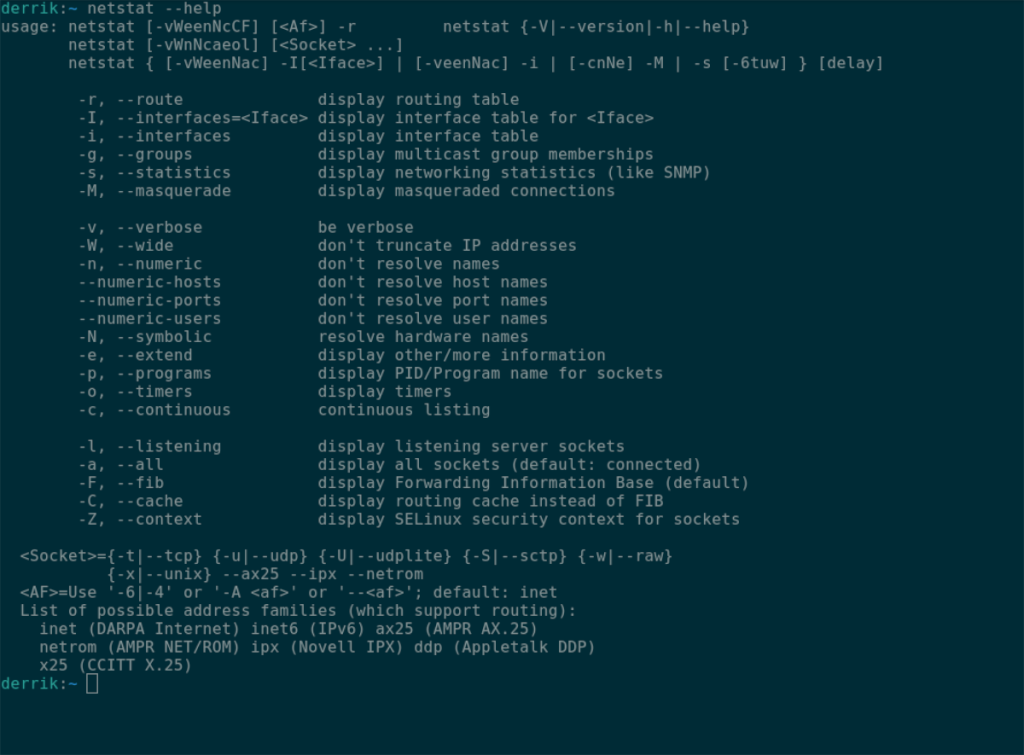
Hoe Netstat op Ubuntu te installeren
De Netstat-applicatie is algemeen beschikbaar voor alle Linux-besturingssystemen, inclusief die zoals Ubuntu. Om echter aan de slag te gaan met het installeren van dit programma op uw Ubuntu-systeem, moet u een terminalvenster openen.
Om een terminalvenster op het Ubuntu-bureaublad te openen, drukt u op Ctrl + Alt + T op het toetsenbord. U kunt ook zoeken naar "Terminal" in het app-menu. Wanneer het terminalvenster is geopend, gebruikt u de onderstaande opdracht Apt install om het pakket "net-tools" te installeren. Dit pakket bevat Netstat.
sudo apt install net-tools
Bij het invoeren van de bovenstaande opdracht zal Ubuntu u vragen om uw wachtwoord in te voeren. Doen. Druk vervolgens op de Y- knop om te bevestigen dat u de software wilt installeren. Nadat u op Y heeft gedrukt, installeert Ubuntu het pakket "net-tools", waarmee u toegang krijgt tot Netstat.
Hoe Netstat op Debian te installeren
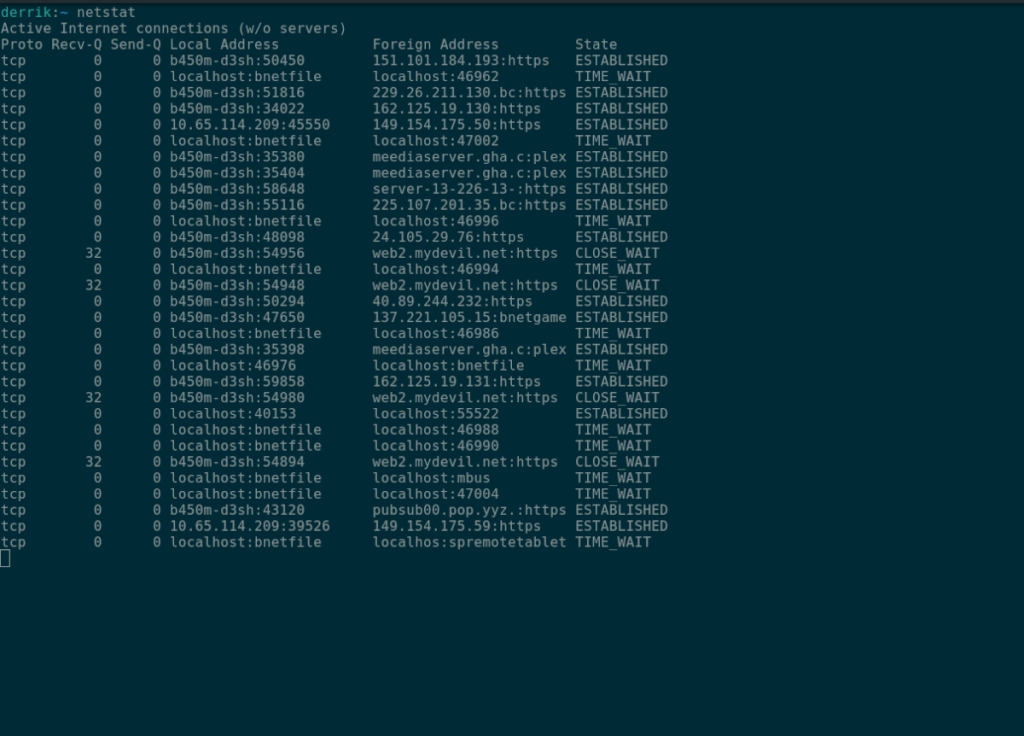
Debian heeft het pakket "net-tools" beschikbaar in zijn softwarerepository, net zoals Ubuntu. Als gevolg hiervan kunt u het vanaf de terminal installeren. Om het installatieproces te starten, moet u een terminalvenster openen.
Om een terminalvenster te openen, drukt u op Ctrl + Alt + T op het toetsenbord. U kunt ook zoeken naar "Terminal" in het app-menu en het op die manier openen. Wanneer het terminalvenster geopend is, kan de installatie beginnen.
Installeer met behulp van het terminalvenster het pakket "net-tools" op uw systeem. U kunt dit pakket op Debian installeren met behulp van de opdracht Apt-get hieronder.
sudo apt-get install net-tools
Nadat u de bovenstaande installatieopdracht hebt ingevoerd, zal de pakketbeheerder van Debian u vragen uw wachtwoord in te voeren. Voer vervolgens met het toetsenbord uw wachtwoord in en druk op de Enter- toets.
Nadat u op de Enter- toets hebt gedrukt, zal Debian u vragen om op de Y- toets te drukken om door te gaan met installeren. Wanneer u dit doet, wordt Netstat op uw computer geïnstalleerd.
Hoe Netstat op Arch Linux te installeren
De Netstat-applicatie is beschikbaar op Arch Linux voor alle gebruikers. Het is echter een opdrachtregelprogramma, dus u moet een terminalvenster openen om de app te laten werken. Om een terminalvenster te openen, drukt u op Ctrl + Alt + T op het toetsenbord. Of zoek naar "terminal" in het app-menu en start het op die manier.
Wanneer u uw terminalvenster hebt geopend, gebruikt u de opdracht Pacman om het pakket "net-tools" op uw Arch Linux-computer te installeren.
sudo pacman -S net-tools
Na het uitvoeren van de bovenstaande opdracht, zal Arch Linux u om uw wachtwoord vragen. Voer uw wachtwoord in met behulp van het toetsenbord. Druk vervolgens vanaf daar op de Y- toets om te bevestigen dat u het pakket wilt installeren. Als u dat doet, installeert Arch Linux Netstat.
Hoe Netstat op Fedora Linux te installeren
Netstat is beschikbaar voor Fedora Linux- gebruikers via de officiële softwarebronnen. Op sommige Fedora Linux-systemen is deze tool mogelijk al geïnstalleerd. Als u Netstat echter nog niet hebt, kunt u het werkend krijgen met behulp van de DNF-pakketbeheerder.
Om de installatie te starten, open je een terminalvenster op het Fedora-bureaublad. U kunt dit doen door op Ctrl + Alt + T te drukken . Of zoek naar "Terminal" in het app-menu. Als het terminalvenster open is en klaar voor gebruik, installeer dan het "net-tools" programma op Fedora met het dnf install commando.
sudo dnf installeer net-tools
Bij het invoeren van het bovenstaande commando, zal Fedora je vragen om je wachtwoord in te voeren. Gebruik het toetsenbord om dit te doen. Wanneer uw wachtwoord is ingevoerd, verzamelt DNF alle afhankelijkheden die nodig zijn om de software te installeren. Vervolgens wordt u gevraagd op de Y- toets te drukken om door te gaan. Doe dit om Netstat op Fedora te installeren.
Hoe Netstat te installeren op OpenSUSE Linux
Het Netstat-programma is beschikbaar voor alle OpenSUSE Leap-gebruikers en OpenSUSE Tumbleweed-gebruikers via de softwarerepository "OpenSUSE Oss". Om de installatie te starten, opent u een terminalvenster door op Ctrl + Alt + T op het toetsenbord te drukken of zoekt u naar "Terminal" in het app-menu.
Wanneer het terminalvenster open en klaar voor gebruik is, voert u de volgende zypper-installatieopdracht hieronder in om het pakket "net-tools" op uw OpenSUSE-pc te installeren .
sudo zypper installeer net-tools
Wanneer u de bovenstaande opdracht invoert, zal OpenSUSE u om uw wachtwoord vragen. Gebruik het toetsenbord om het in te schrijven. Druk vervolgens op het Y- commando nadat SUSE alle pakketten toont die zullen worden geïnstalleerd. Nadat u op de Y- toets hebt gedrukt, wordt Netstat ingesteld op uw OpenSUSE Linux-pc.
Beheer computers in uw netwerk eenvoudig met KontrolPack. Verbind en beheer computers met verschillende besturingssystemen moeiteloos.
Wilt u bepaalde taken automatisch uitvoeren? In plaats van handmatig meerdere keren op een knop te moeten klikken, zou het niet beter zijn als een applicatie...
iDownloade is een platformonafhankelijke tool waarmee gebruikers DRM-vrije content kunnen downloaden van de iPlayer-service van de BBC. Het kan zowel video's in .mov-formaat downloaden.
We hebben de functies van Outlook 2010 uitgebreid besproken, maar aangezien het pas in juni 2010 uitkomt, is het tijd om Thunderbird 3 te bekijken.
Iedereen heeft wel eens een pauze nodig. Als je een interessant spel wilt spelen, probeer dan Flight Gear eens. Het is een gratis multi-platform opensource-game.
MP3 Diags is de ultieme tool om problemen met je muziekcollectie op te lossen. Het kan je mp3-bestanden correct taggen, ontbrekende albumhoezen toevoegen en VBR repareren.
Net als Google Wave heeft Google Voice wereldwijd voor behoorlijk wat ophef gezorgd. Google wil de manier waarop we communiceren veranderen en omdat het steeds populairder wordt,
Er zijn veel tools waarmee Flickr-gebruikers hun foto's in hoge kwaliteit kunnen downloaden, maar is er een manier om Flickr-favorieten te downloaden? Onlangs kwamen we
Wat is sampling? Volgens Wikipedia is het de handeling om een deel, of sample, van een geluidsopname te nemen en te hergebruiken als instrument of als instrument.
Google Sites is een dienst van Google waarmee gebruikers een website kunnen hosten op de server van Google. Er is echter één probleem: er is geen ingebouwde optie voor back-up.



![Download FlightGear Flight Simulator gratis [Veel plezier] Download FlightGear Flight Simulator gratis [Veel plezier]](https://tips.webtech360.com/resources8/r252/image-7634-0829093738400.jpg)




